Como usar o recurso Minha Lista no Star+
Por Matheus Bigogno Costa | Editado por Guadalupe Carniel | 17 de Setembro de 2021 às 16h20

De maneira similar a outras plataformas de streaming, o Star+ (Android | iOS | Web) também oferece aos seus assinantes o recurso Minha Lista. Através dele, você pode adicionar e controlar filmes, séries e até mesmo eventos que gostaria de assistir posteriormente.
- O que é e como usar o Star+
- Como baixar filmes e séries no Star+
- Como economizar dados de internet com o Star+
- Como mudar o idioma de filmes e séries do Star+
Com o recurso, sempre que você não tiver ideia do que assistir, pode encontrar em um único ambiente opções que foram previamente salvas. Se essa é a sua intenção, saiba que pode usar o recurso Minha Lista do Star+ de maneira rápida e prática no celular e no PC. Confira abaixo como!
Como usar o recurso Minha Lista no Star+
No celular
Passo 1: abra o app do Star+ em seu celular e, na tela inicial, procure por filmes, séries ou até mesmo conteúdos ao vivo para assistir.
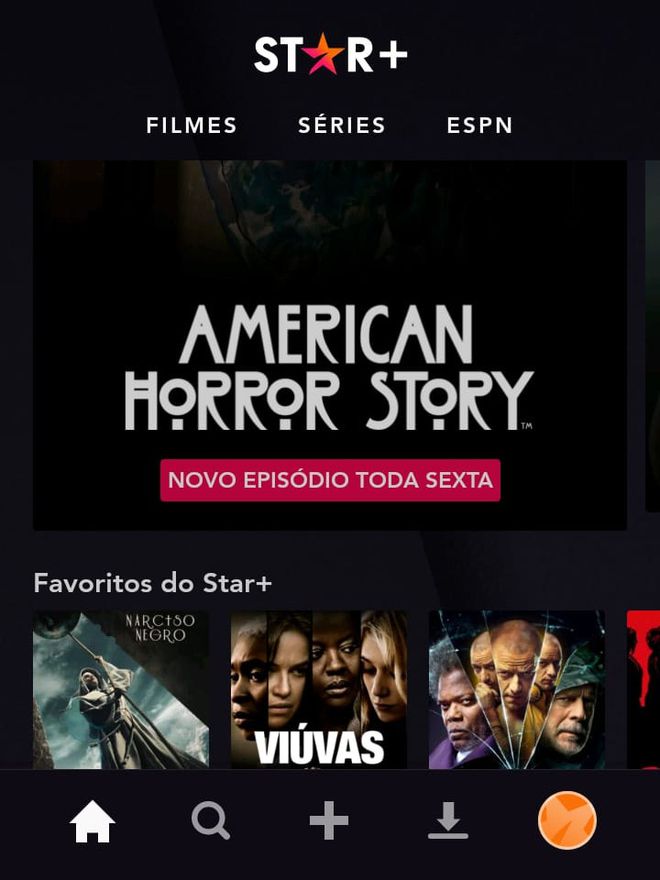
Passo 2: abra a página de um filme e clique em “Minha Lista” para adicionar na lista.
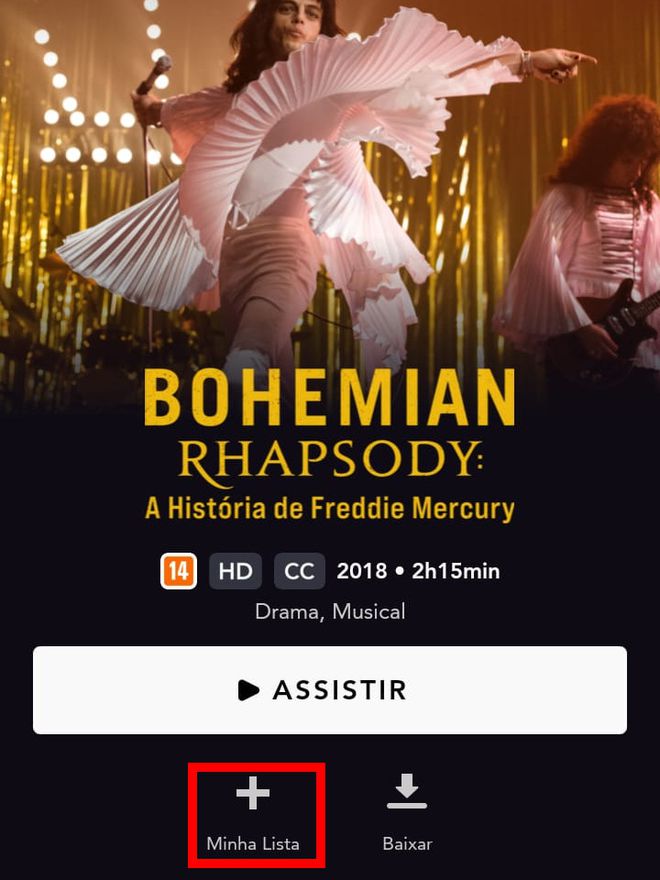
Passo 3: acesse a página de uma série e toque em “Minha Lista”.
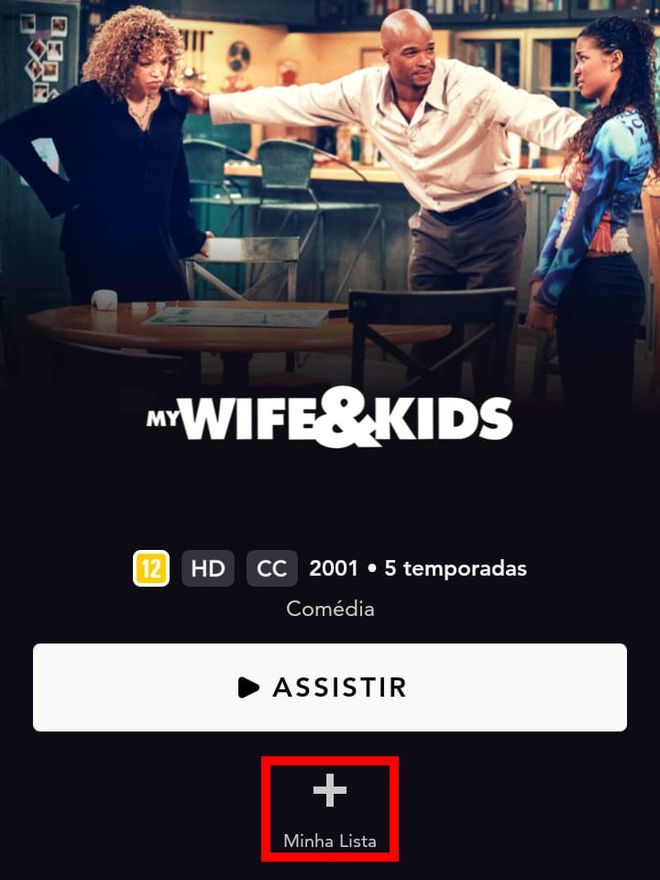
Passo 4: também é possível adicionar eventos ao vivo na sua lista. O procedimento é similar aos passos anteriores.
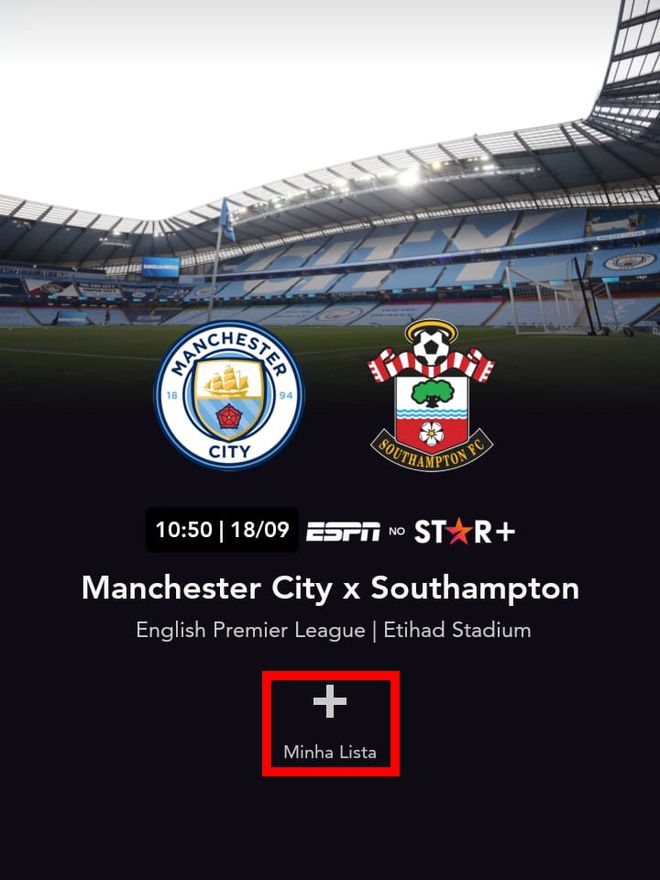
Passo 5: acesse a aba “Minha Lista” ao centro do menu inferior para ver os conteúdos salvos. A lista salvará eventos ao vivo, séries, filmes e reprises — eventos salvos que ficam disponíveis por duas semanas depois da data da transmissão original.
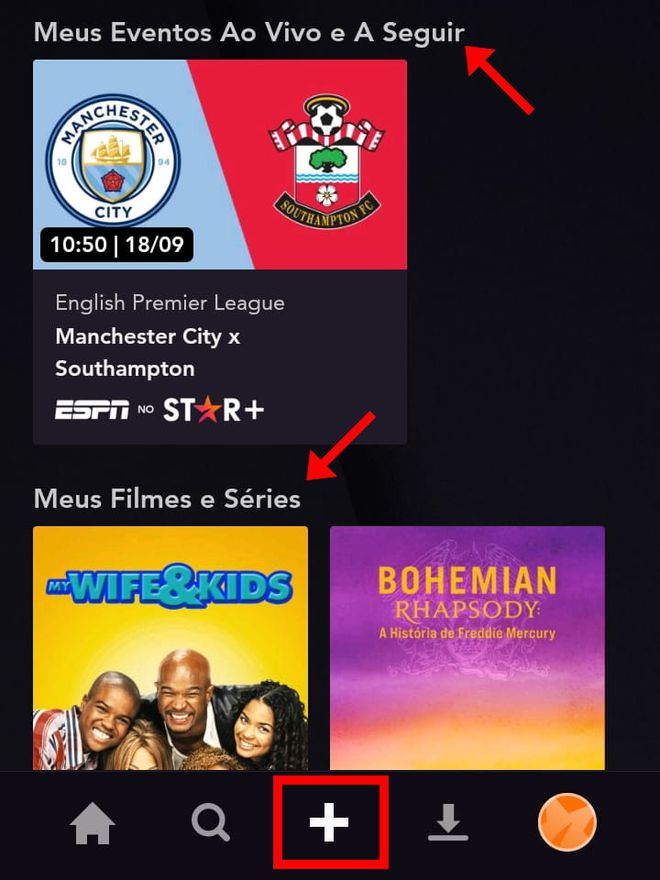
Passo 6: para remover um item da lista, acesse novamente a sua página e toque em "Minha Lista" para remover o ícone de "Confirmar".
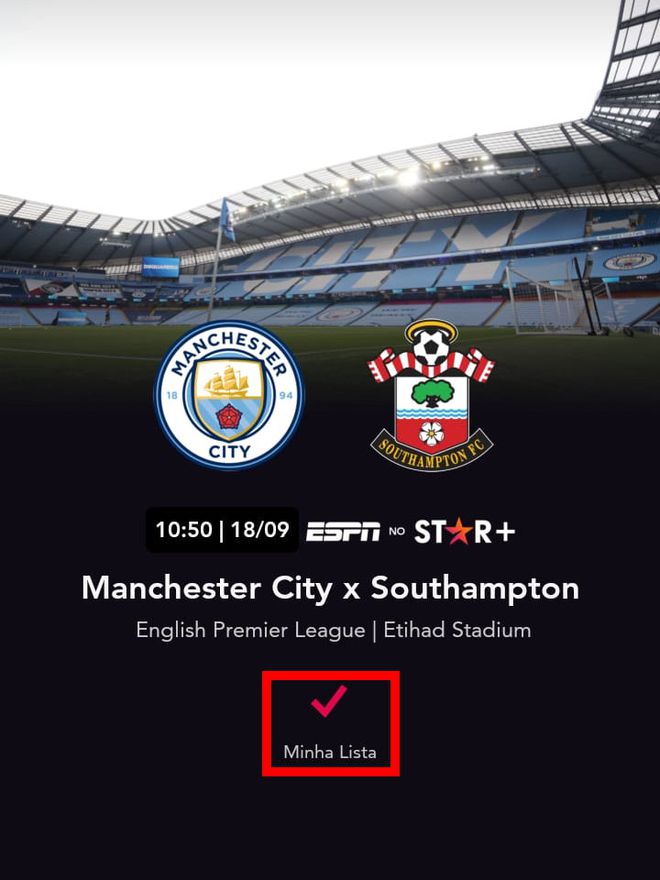
No PC
Passo 1: abra o app do Star+ no PC e, na tela inicial, procure por filmes, séries ou até mesmo conteúdos ao vivo para assistir.
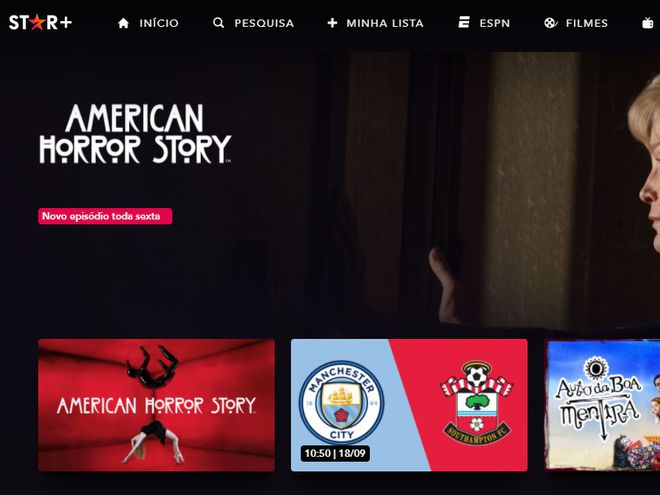
Passo 2: abra a página de um filme e clique no ícone “+” para adicionar na lista.
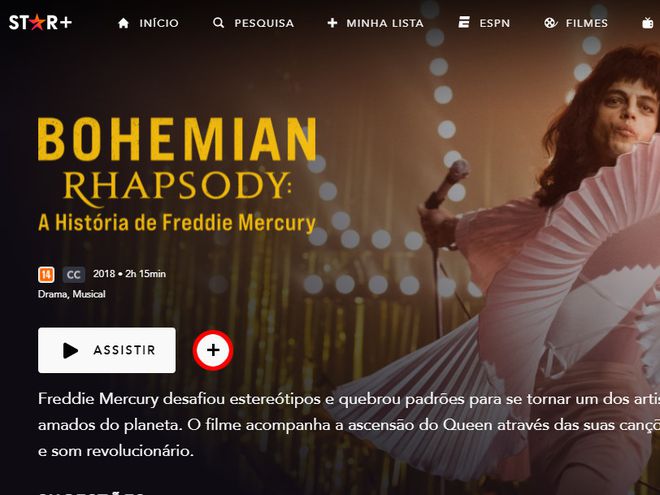
Passo 3: acesse a página de uma série e clique no “+”.
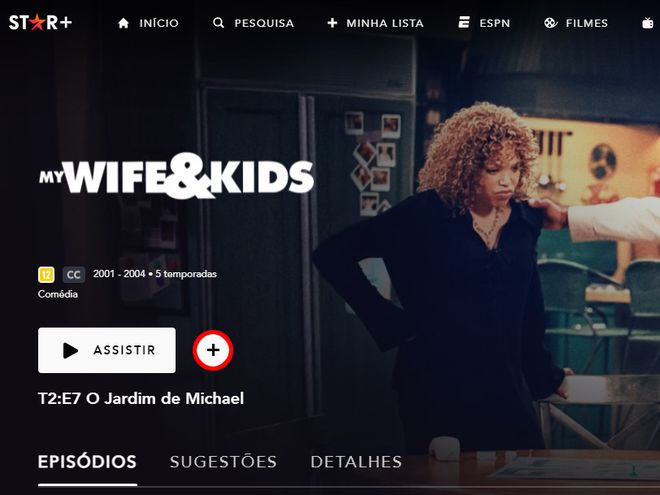
Passo 4: também é possível adicionar eventos ao vivo na sua lista. O procedimento é similar aos passos anteriores.
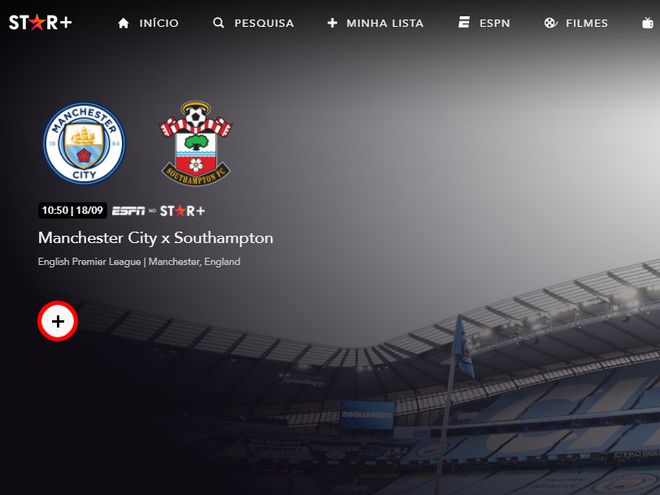
Passo 5: acesse a aba “Minha Lista” no menu superior para ver os conteúdos salvos. A lista salvará eventos ao vivo, séries, filmes e reprises — eventos salvos que ficam disponíveis por duas semanas depois da data da transmissão original.
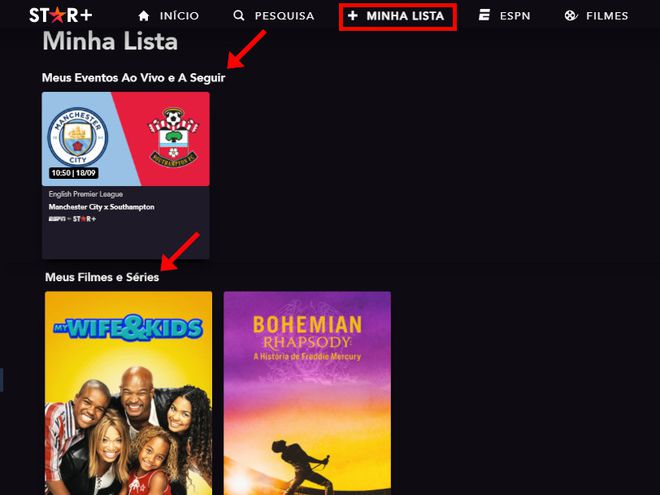
Passo 6: para remover um item da lista, acesse novamente a sua página e clique no ícone de “Confirmar”.
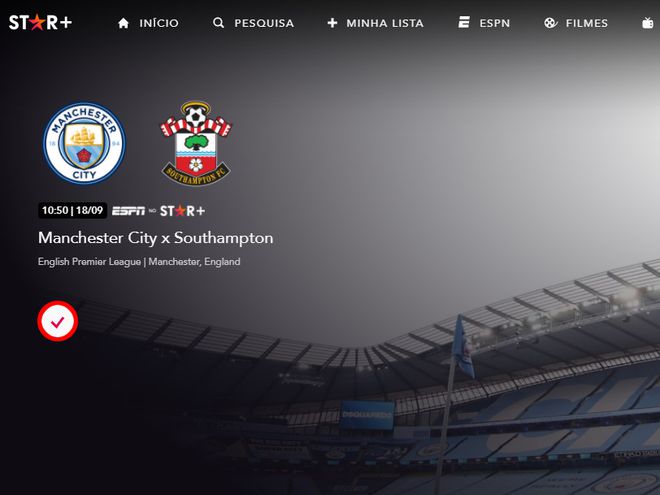
Pronto! Agora você pode usar o recurso Minha Lista do Star+.